![]() BlueStacks ✔️ es el mejor emulador de Android para PC.
BlueStacks ✔️ es el mejor emulador de Android para PC.
ads
Descargar BlueStacks ⭐ Como instalar y Actualizar el programa para usar apps Android ✅ en el ordenador.
| Programa | BlueStacks |
| Versión | 10 |
| Tamaño | 897 MB |
| Sistema Operativo | Windows |
| Precio | Gratis |
Recibe la última actualización vía Telegram:
Con BlueStacks podrás instalar aplicaciones de Android en PC, y así poder usar todas tus apps favoritas desde tu ordenador portátil o Laptop.
Sin gastar la batería de tu móvil mientras estés en casa. Este emulador también te da la oportunidad de usar en tu PC esas aplicaciones que tu teléfono móvil no es capaz de hacer funcionar.
Además podrás jugar a los juegos más exigentes con la comodidad de tener un ratón y teclas de verdad, o en su caso, un mando/pad.
Contenidos [mostrar]
INSTALAR BLUESTACKS
El proceso de descargar BlueStacks y su instalación es realmente sencillo. Antes de nada, mira los requisitos de BlueStacks para un buen funcionamiento en tu PC.
Si tu PC cumple los requisitos, no tendrás ningún problema en usar cualquier app con BlueStacks. Ya puedes comenzar a descargar el mejor emulador de Android:
- Haz clic en este botón para descargar BlueStacks gratis.
- Una vez en la página haz clic en el botón “descarga BlueStacks” como aparece en la siguiente imagen.
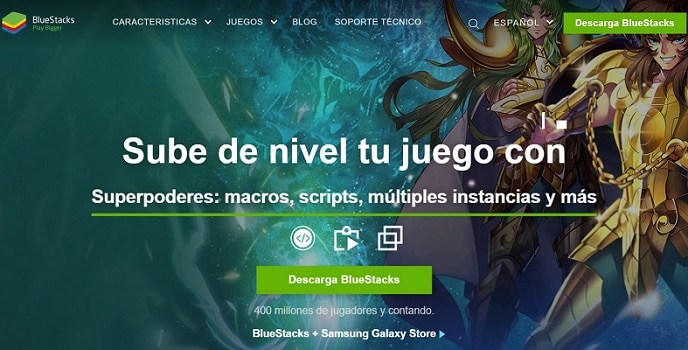
- Se descargará el instalador del emulador en pocos segundos. Una vez se ha descargado el instalador, pulsamos sobre la notificación de descarga que aparece en la parte inferior izquierda de la pantalla para comenzar la instalación. Si no aparece la notificación tendremos que ir a la carpeta de descargas y hacer doble clic sobre el instalador.
- Una vez comience a instalar sólo tendremos que seguir las pocas instrucciones que nos proporciona el propio instalador. Simplemente será elegir la ubicación donde queremos que se instale el programa, hacer clic en instalar y esperar unos minutos a que termine la instalación.
QUE ES BLUESTACKS
Bluestacks es como llamamos comúnmente a BlueStacks App Player, el emulador de Android para PC por excelencia. Realmente, BlueStacks es la empresa de tecnología que ha producido este emulador y otros productos.
Pero centrémonos en el emulador Android para PC propiamente dicho. BlueStacks es un programa que se puede instalar gratis en PC, ya sea Windows 11, 10 y 8, o Mac. Este programa nos crea un entorno Android en PC para poder instalar las Apks de las aplicaciones Android y posteriormente poder usar estas Apps en el PC y todos los juegos Android también.
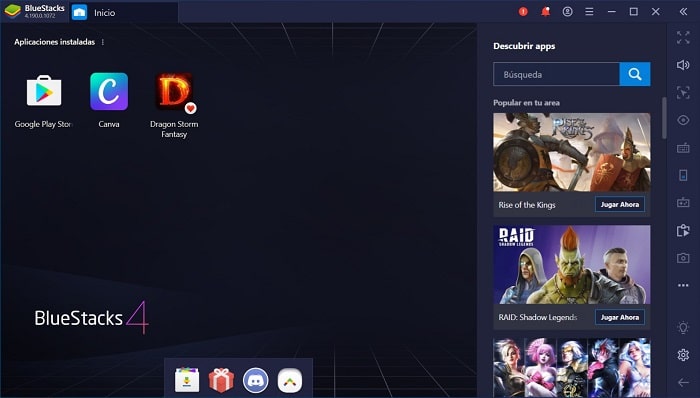
Podremos usar las aplicaciones que siempre usamos en nuestro móvil, como WhatsApp, Instagram o cualquier otra, pero con la comodidad de usarlas con teclado y ratón.
Otro factor importante es la facilidad que ofrecen teclado y ratón, o incluso un mando conectado al PC, para jugar a los juegos de Android en PC. Además, podremos jugar a juegos que exigen muchos recursos, que nuestros móviles no son capaces de mover. En el ordenador no tendremos ningún problema con BlueStacks.
Así, podremos descargar juegos para PC como: Fortnite, Garena Free Fire, Roblox, Pokémon Go y todos los que se nos ocurran con BlueStacks.
COMO USAR BLUESTACKS
Una vez que hemos instalado BlueStacks, debemos iniciar sesión con nuestra cuenta de Gmail, ya que es un emulador de Android, el sistema operativo de Google.
BlueStacks viene con la aplicación Google Play preinstalada para poder entrar en ella y descargar las demás apps que nos interesen. Aunque también podemos descargar la última versión de Google Play haciendo clic aquí, ya que no sabemos si la versión que viene preinstalada está desfasada en el momento en que instalemos BlueStacks.
Como ya hemos dicho, podremos descargar las apps desde Google Play que viene preinstalado. Pero también podremos descargar desde esta app web aplicaciones que no están en Play Store, como Instagram Plus, WhatsApp Plus y otras muchas. Incluso aplicaciones en su versión más reciente, ya que en Google Play las apps están en una versión no tan reciente, pero estable.
Si descargamos las aplicaciones desde aquí o desde cualquier sitio que no sea Play Store:
- Tras descargar la aplicación, debemos hacer clic en el botón de los tres puntitos, que es el menú.
- Nos aparecerá la opción de “instalar APK”, hacemos clic sobre ella.
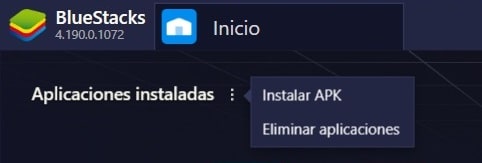
- Ahora se nos abre el cuadro para buscar la ubicación de la Apk que queremos instalar. Normalmente se encontrará en la carpeta de “Descargas” si lo descargamos de la web.
- Hacemos clic en la Apk y le damos a “Abrir”. Así empieza la instalación de la app.
REQUISITOS PARA BLUESTACKS
Aquí vamos a distinguir entre requisitos mínimos para que funcione BlueStacks en el ordenador y requisitos para poder disfrutar de una buena experiencia al jugar a cualquier juego.
Cuando termines de ver los requisitos, si ves que puede funcionar puedes instalar BlueStacks en tu PC para disfrutar de las aplicaciones Android en tu Laptop o sobremesa.
Requisitos mínimos para BlueStacks
- Sistema operativo: Windows 7 o superior, o Mac.
- Procesador: Intel o AMD.
- Memoria RAM: 4GB de RAM o más.
- Disco duro: 5GB libres de disco duro.
Requisitos recomendados para BlueStacks
- Sistema operativo: Windows 10 o posterior, o Mac.
- Procesador: Intel o AMD Multicore con una puntuación en PassMark superior a 1000 puntos.
- Memoria RAM: 8GB RAM o más.
- Disco duro: 5GB de memoria libre o más.
- Tarjeta gráfica: Intel, Nvidia o ATI con puntuación en PassMArk superior a 750 puntos.
CARACTERISTICAS BLUESTACKS
Al poder ejecutar cualquier app de Android en el ordenador mediante BlueStacks, las características más importantes son:
- La comodidad de poder escribir con teclado.
- Ver todo (fotos, vídeos, estados, etc..) más grande y claro en pantalla grande.
- El uso de ratón y poder hacer scroll con la rueda de este.
- Poder usar atajos mediante teclas.
Pero también tiene otras muy útiles para los juegos que son muy valoradas, a las que vamos a llamar características Gaming de BlueStacks:
- Controles personalizados. Puedes personalizar los controles para buscar más comodidad y eficacia a la hora de jugar. Esto se puede hacer de forma sencilla e intuitiva.
- Modos de juego. Puedes guardar varias personalizaciones de controles, para poder usar una u otra según te convenga por el tipo de juego.
- Varios juegos a la vez. Mediante múltiples instancias. Una o varias, tú eliges. Esto es muy conveniente para juegos de estrategia en los que hay que farmear. Podrás farmear en varios juegos a la vez y así ahorrar tiempo.
- Sincronización de instancias. Puedes sincronizar la acción de la instancia principal con las demás instancias. Así, por ejemplo, si en un mismo juego tienes varias cuentas, puedes abrir todas esas cuentas a la vez y avanzar a la vez mediante una sola acción.
- Atajos. Guarda una serie de acciones en una tecla o combinación de letras y así podrás reproducir esa acción o ese combo tan solo pulsando esa tecla o combinación de teclas.
Para más información y para descargar versiones anteriores de BlueStacks entra en la página oficial.
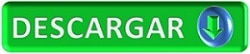

Yo lo descargué hace ya años, lo tengo instalado, pero ya no me funciona. ¿Qué puedo hacer?
Si dices que es de hace años, una de dos: o tienes una versión desfasada de BlueStacks o de Play Store. Yo te recomiendo que te descargues de esta web la última versión de BlueStacks, si es que tu PC reúne los requisitos. Si no quieres desinstalar tu versión de BlueStacks, puedes hacer algo más rápido, prueba a descargar la última versión de Play Store desde esta misma web, por si acaso es eso.
quiero play stor para descargar juegos
la app es mui buena
excelente información. muchas gracias, lleno mis expectativas,
sirve para bajar las mejores aplicaciones en el pc
esta muy bien esta aplicacion para lap top
pues nada a ver si funsiona